本文介绍使用恒创轻量云服务器内置「宝塔面板7.9.8」,快速安装 Web 服务环境(包括:包括:LNMP、LAMP、Tomcat、Node.js)的流程。
前提条件
◉ 已登录宝塔面板。登录操作请参阅: 登录宝塔面板。
操作步骤
Linux 面板下,主要支持快速安装 LNMP、LAMP、Tomcat 和 node.js。
① 安装 LNMP 和 LAMP 环境
1.登录宝塔面板(通常情况下,在浏览器中输入 http://您的云服务器IP地址:8888/ ,参见 登录宝塔面板)。
2.面板自动推荐您安装环境套件,2 种可选:
◉ LNMP(Linux+Nginx+MySQL+PHP)
◉ LAMP(Linux+Apache+MySQL+PHP)
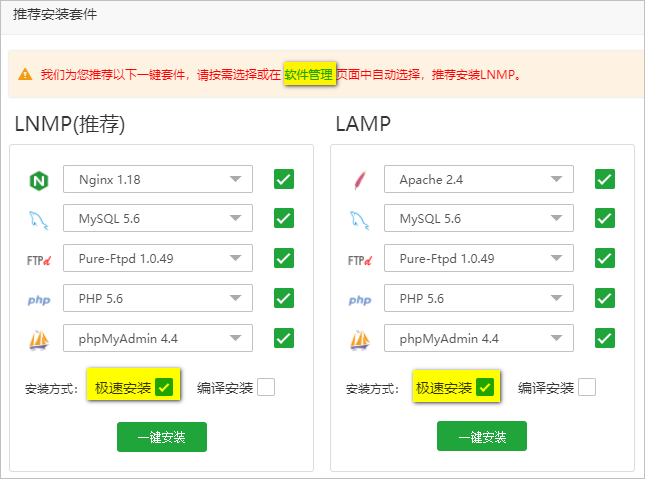
您可以根据实际需要,选择其中一项:
◉ 选择“极速安装”(Linux 新手不建议使用“编译安装”);
◉ 在下拉框中选择其他软件版本,选择“极速安装”;
◉ 点击上方提示中的“软件管理”,选择安装其他软件。 以极速安装为例,选择“一键安装”后,会出现“消息盒子”弹窗提示安装进度。宝塔面板会自动安装Nginx、MySQL、Pure-Ftpd、PHP和phpMyAdmin ,等待任务逐一执行完毕即可。
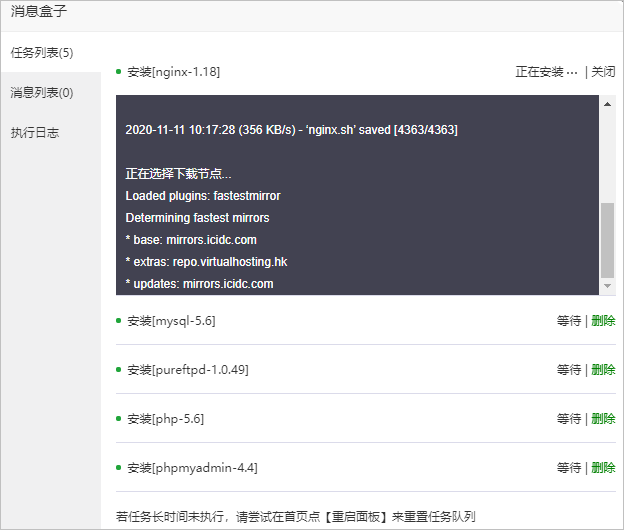
如果不需要以上这些套件,也可以在宝塔面板左侧功能栏选择【软件商店】,在当前列表自行去安装更多的组件,可一键部署。
② 安装Java项目环境
在想使用Java部署网站服务的时候,可以在宝塔面板左侧工具栏选择“网站”-“Java项目”,但是第一次使用的时候,需要安装JDK和Tomcat服务。可参阅以下步骤进行安装。
安装 Tomcat 环境步骤:
1. 在宝塔面板左侧工具栏,点击进入“软件商店”。
2. 在搜索框中搜索“tomcat”,找到该软件,点击“安装”即可。
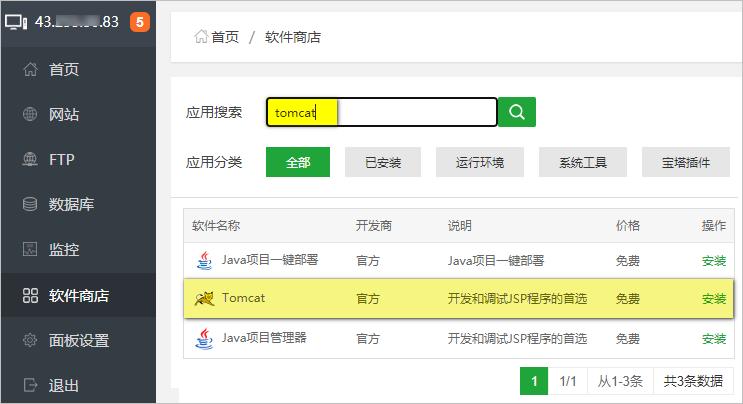
3. 安装过程中,可点击宝塔面板左上角 IP 地址处的“消息盒子”,查看安装进度。等待任务执行完毕即可。
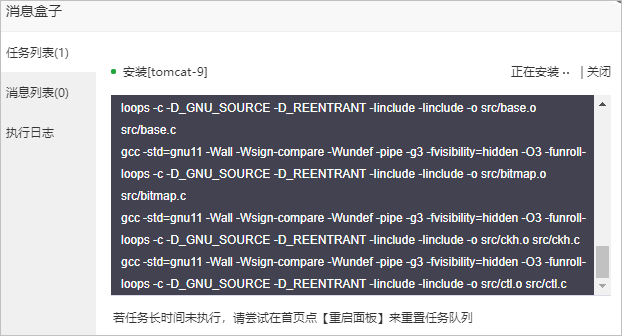
4. Tomcat 安装完成。
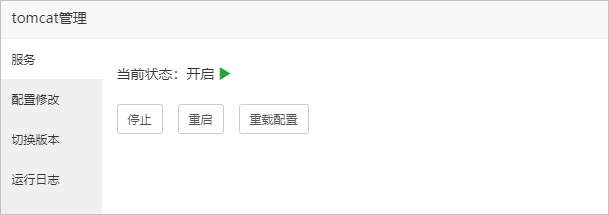
③ Node项目环境安装
在想使用宝塔面板部署JavaScript项目的时候,可以在宝塔面板左侧工具栏选择“网站”-“Node项目”进行快捷的部署,但使用前需要安装Node版本管理器。可参阅以下步骤进行安装。
安装 Node.js 环境步骤:进行 Node.js 开发,需要 PM2 node 进程管理器。宝塔 PM2 工具已内置 node.js + npm + nvm + pm2 。
安装流程:
1.在宝塔面板左侧工具栏,点击进入“软件商店”。
2. 在搜索框中搜索“pm2”,找到该软件,点击“安装”即可。
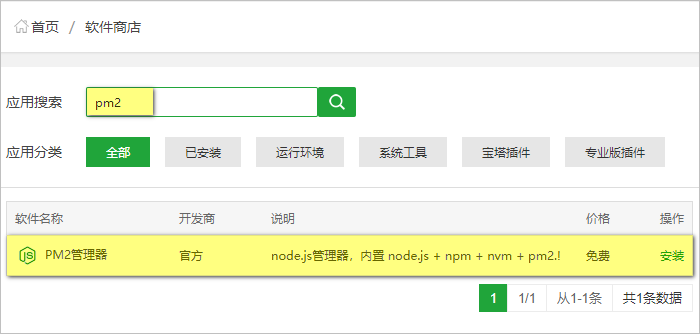
3. 安装过程中,可点击宝塔面板左上角 IP 地址处的“消息盒子”,查看安装进度。等待任务执行完毕即可。
4. PM2 管理器安装完成。
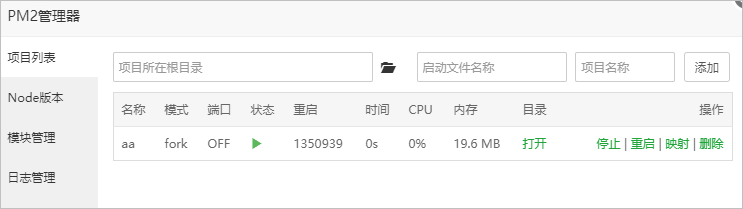





.png)

.png)

